win10输入密码无法访问 win10访问共享提示用户或密码错误
更新时间:2023-10-19 16:53:00作者:xtliu
win10输入密码无法访问,当我们使用Windows 10操作系统时,有时会遇到一个令人沮丧的问题:无法通过输入密码来访问系统或访问共享文件夹,而系统却提示我们用户或密码错误,这个问题不仅让我们感到困惑,还影响了我们正常使用电脑的效率。为了解决这个问题,我们需要深入了解其中的原因,并采取相应的措施来恢复系统的正常功能。在本文中我们将探讨这个问题的可能原因,并提供一些解决方案,帮助大家解决这个令人头疼的问题。
方法如下:
1.进入Windows10高级共享设置,点击右下角所有设置。也可以通过控制面板进入。
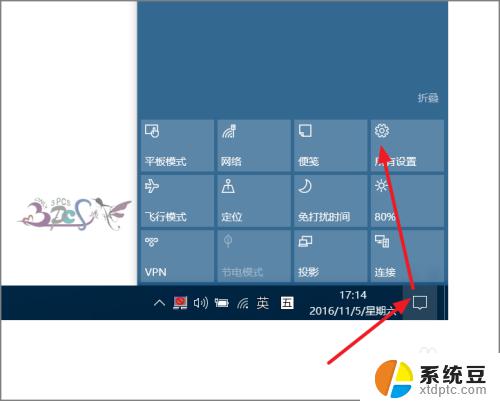
2.点击网络,进入网络和共享中心。
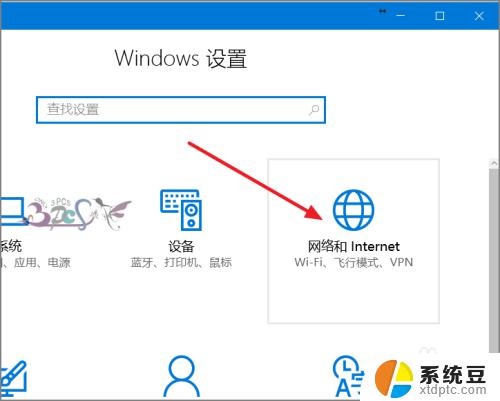
3.若电脑右下角有本地连接图标,右键点击本地连接菜单中的网络和共享中心。同样可以进入。
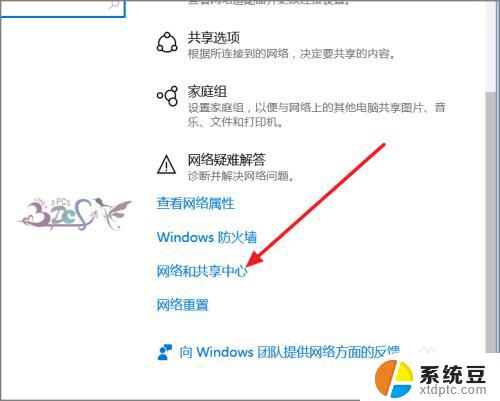
4.然后就可以看到右侧的更改高级共享设置。
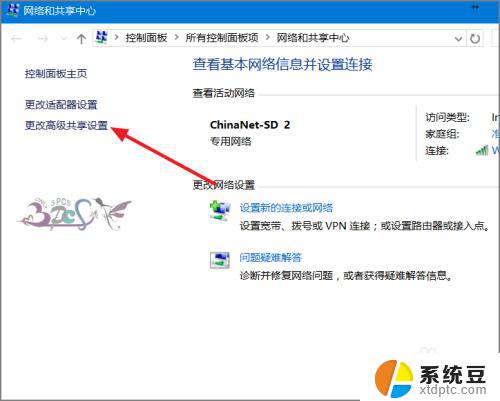
5.在当前配置文件下面家庭连接,启用使用用户帐户和密码连接到其他电脑。
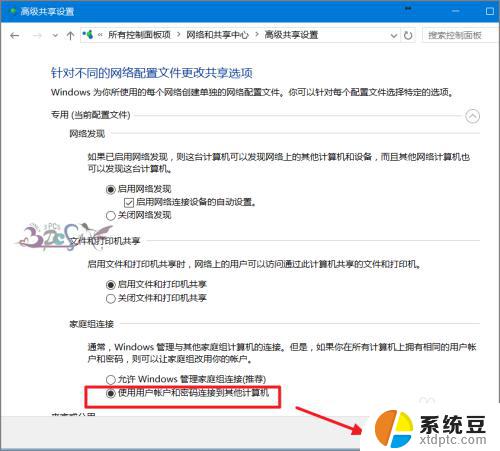
6.在所有网络页面下面选择,关闭密码保护共享。注销电脑。
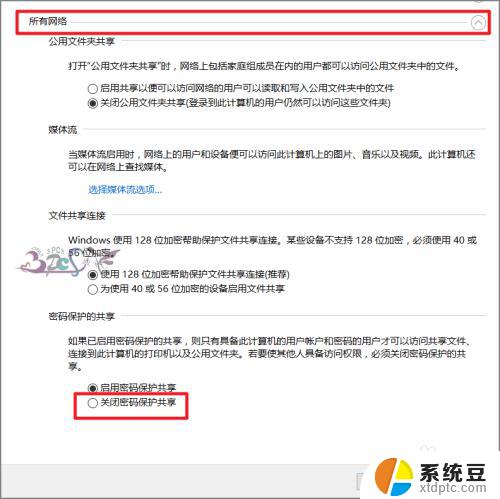
7.然后再尝试访问共享电脑,若还是不行,则在弹出的密码提示输入画面点击“更多选项”。
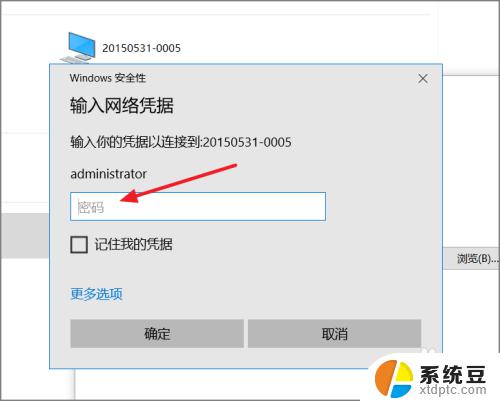
8.选择使用其他用户名来登录,其实是为了输入域。
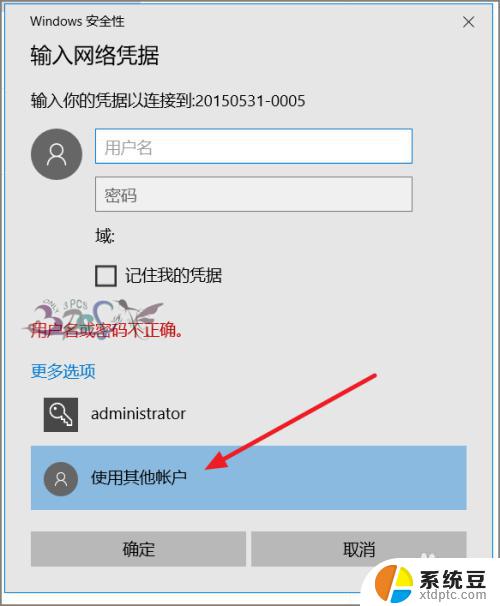
9.输入被访问的电脑名\administrator注意被共享电脑用来共享使用具有管理员权限的帐户,并且要设定密码。
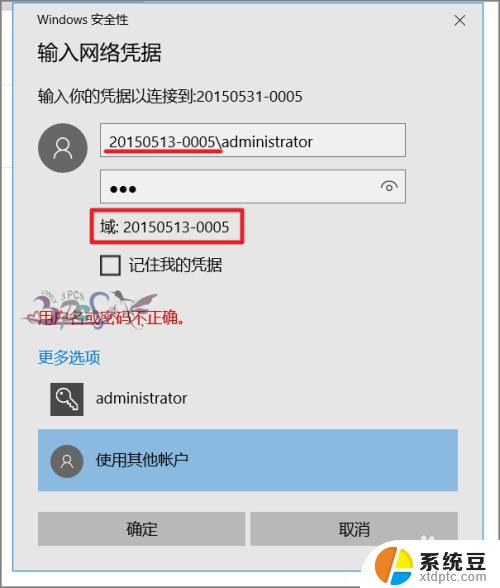
这就是win10输入密码无法访问的全部内容,如果你遇到了这种情况,可以尝试根据本文所提供的方法来解决,希望这篇文章对你有所帮助。
win10输入密码无法访问 win10访问共享提示用户或密码错误相关教程
- 如何解决win10访问共享时一直弹出用户或密码不正确提示
- win10无密码共享文件夹 Win10访问共享文件需要密码怎么取消
- win10如何关闭共享密码 Win10访问共享文件提示输入密码如何取消
- win10打开共享文件要密码 Win10访问共享文件需要密码怎么取消
- 局域网文件共享要密码 Win10访问共享文件需要密码怎么办
- win10系统怎么访问共享文件夹 win10共享文件夹访问指南
- win10 访问共享文件夹 win10共享文件夹访问方法
- 共享盘输入网络凭据 win10访问共享提示输入网络凭证怎么办
- 无法访问指定设备路径文件 Win10提示无法访问指定路径或文件的解决方法
- win10无法更改密码 Windows设置密码时提示无法更改密码解决方法
- windows开机很慢 win10开机破8秒的实用技巧
- 如何将软件设置成开机自动启动 Win10如何设置开机自动打开指定应用
- 为什么设不了锁屏壁纸 Win10系统锁屏壁纸无法修改怎么处理
- win10忘了开机密码怎么进系统 Win10忘记密码怎么办
- win10怎样连接手机 Windows10 系统手机连接电脑教程
- 笔记本连上显示器没反应 win10笔记本电脑连接显示器黑屏
win10系统教程推荐
- 1 windows开机很慢 win10开机破8秒的实用技巧
- 2 如何恢复桌面设置 win10怎样恢复电脑桌面默认图标
- 3 电脑桌面不能显示全部界面 win10屏幕显示不全如何解决
- 4 笔记本连投影仪没有声音怎么调 win10笔记本投影投影仪没有声音怎么解决
- 5 win10笔记本如何投影 笔记本投屏教程
- 6 win10查找隐藏文件夹 Win10隐藏文件查看方法
- 7 电脑自动开机在哪里设置方法 Win10设置每天定时自动开机
- 8 windows10找不到win7打印机 Win10系统电脑如何设置共享Win7主机的打印机
- 9 windows图标不显示 Win10任务栏图标不显示怎么办
- 10 win10总显示激活windows 屏幕右下角显示激活Windows 10的解决方法